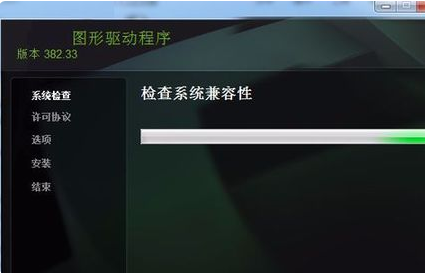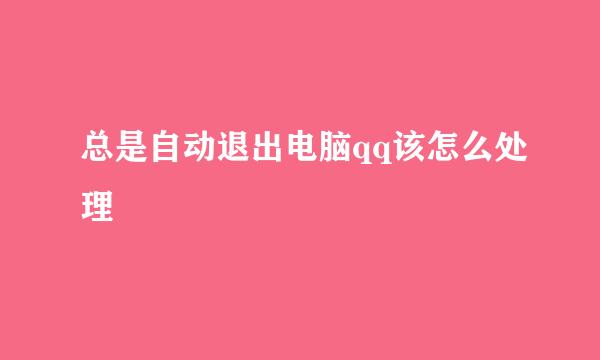出于某种原因,Windows 10的一些最有用的功能被神秘地隐藏了起来。下面,我们将揭示如何找到隐藏的 quot模式 quot操作系统的,在哪里可以找到它们,它们的功能以及如何充分利用它们。首先,改进Windows的工作方式1神模式作用:在Windows 7中,微软推出了一个有用的隐藏工具,名为god mode,它可以在一个屏幕上显示所有操作系统定制选项和管理工具。虽然在Windows 10中,微软将很多配置功能移到了 quot设置 quot应用程序,但尚未删除 quot控制面板从操作系统。这意味着上帝模式仍然有效,可以帮助用户在一个地方更改大量设置。在哪里找到:要启用此功能,请在桌面上单击鼠标右键,选择“新建”“文件夹”,并将新创建的文件夹命名为以下名称。注意不要输入汉字,只能输入以下代码:下面只列出一些常用的功能代码。上帝模式上帝模式。{ ed7ba 470-8e 54-465 e-825 c-99712043 e01c }默认程序默认程序。{ 17cd 9488-1228-4b2f-88ce-4298 e93e 0966 }我的电脑我的电脑。{ 20d 04 Fe 0-3 AEA-1069-a2d 8-08002 b 30309d }网络网络。{ 208 d2c 60-3 AEA-1069-a2d 7-08002 b 30309d }和功能。程序和功能。{ 15 EAE 92e-f17a-4431-9f 28-805 e 482 dafd 4 }电源设置电源设置。{ 025 a 5937-A6BE-4686-A844-36 Fe 4 be c8 b 6d }图标和通知图标和通知。{ 05d 7 b0f 4-2121-4 eff-bf6b-ed3f 69 b 894d 9 }和防火墙安全防火墙和安全。{ 4026492 f-2f 69-46b 8-B9BF-5654 fc 07 e 423 }如何使用:一旦你创建了上帝模式文件夹,双击它就可以访问其中包含的系统设置。2.游戏模式它的作用:首先在Windows 10 Creator Update中引入,游戏模式旨在智能管理系统资源以优先考虑游戏,这意味着其他应用程序将不会运行和变慢,Windows不会试图在游戏中途的关键点安装更新。去哪里找:在搜索框输入游戏,然后回车打开游戏模式设置页面。默认情况下应该启用此功能,但如果没有启用,请将开关转到 quot在 quot。如果你不 不玩游戏,可以禁用此模式。使用方法:当你开始玩一个支持的游戏时,游戏模式应该会笑盯自动启动。你可以随时按Win G打开游戏栏。它提供了许多旅侍可以启用的功能,包括告诉Windows记住当前运行的应用程序实际上是一个游戏。3.省电模式它的用途:Windows 10 quot省电模式 quot延长笔记本电脑或平板电脑两次充电之间的电池寿命。当电池电量低时,你会在手机上看到类似的启动。它将调整一些功能以降低设备的功耗,例如降低显示器亮度,并限制您不经常使用的应用程序使用的资源。在哪里找到它:单击任务栏上的电池图标,在打开的窗口中,使用滑块在电池寿命和性能之间取得平衡。你也可以打开电池设置页面,设置触发 quot省电模式 quot。您可以通过打开通知中心并点按那里的按钮来打开或关闭此功能碰镇和。使用方法:省电模式的设置页面上有一个拨动开关,可以让你一直保持这个模式,直到下一次充电。4.增强搜索模式它的作用:默认情况下,Windows 10将索引你的桌面和图书馆,以便更容易地找到内容。但是,您可以将其扩展到搜索您的整个PC,或者对其进行自定义以排除特定位置。在哪里找到它:选择开始,转到设置,然后打开搜索。选择 quot搜索窗口 quot,然后选择 quot增强 quot右边的选项。如何使用:如果这是你第一次使用增强的搜索功能,Windows将首先索引文件。您可以通过查看上面的索引状态来跟踪其进度。根据硬盘空间的大小,可能需要一些时间才能完成。选择“排除文件夹”选项,以选择您希望索引过程忽略的任何文件夹。默认情况下,这些文件夹将包括系统文件夹。5.休眠方式它的作用:它 it’最好关闭你的电脑。它没有被使用,但是你也可以选择让它处于休眠状态。对于前者,Windows将内存中的所有东西复制到硬盘上一个名为Hiberfil.sys的文件中,然后完全关闭。当您启动计算机时,Windows会将该文件加载到内存中,从而避免通常的启动检查,并允许您从上次停止的地方继续。哪里找:休眠主要是为笔记本电脑设计的,所以在台式电脑上通常默认关闭。要在运行Windows 10的计算机上启用它,只需在Windows搜索框中键入CMD,然后按Ctrl Shift Enter打开具有管理权限的命令提示符窗口。然后,键入powercfg/hibernate on并按Enter键,然后键入exit命令关闭cmd窗口。如果关机菜单中没有显示休眠选项,请在Windows搜索框中键入电源选项,按Enter并单击 quot其他电源设置 quot链接在右边。选择 quot更改计算机睡眠时间 quot链接,然后选择 quot更改高级电源设置 quot,单击睡眠旁边的加号并关闭 quot允许混合睡眠 quot选项。您可以选择Windows在 quot冬眠后 quot设置。使用方法:睡眠模式使用起来非常简单。启用后,单击开始按钮,然后单击电源按钮并选择休眠。如果您刚刚设置了此功能,但它不可见,请尝试重新启动您的电脑。6.飞行模式它的作用:你可能对手机上的飞行模式很熟悉,它基本上会关闭手机上的所有无线通信方式,包括Wi-Fi、蜂窝、蓝牙、GPS和近场通信。它 之所以这样命名,是因为你可以在飞机起飞和降落期间切换到这种模式,以省去你再次物理关机和开机的麻烦。飞行模式在其他时候也很有用,比如当你想避免意外使用移动数据的时候。Windows 10具有完全相同的功能。在哪里可以找到:点击Windows 10任务栏上的网络图标,你会看到一个 quot飞行模式 quot瓷砖。您可以点击它来激活此功能。这叫做 quot飞行模式 quot在旧版本的操作系统上。如何使用:如果你带着你的笔记本电脑旅行,不要 如果你不想让它在你去的任何地方都尝试连接到网络,飞行模式会非常有用,而且很容易启用和禁用。该功能还有一个设置页面,您可以打开或关闭它,并选择是否启用或禁用Wi-Fi和/或蓝牙。7.访问者模式它的作用:如果有人经常要求使用你的电脑,你可以创建一个客人帐户,让他们远离你的私人数据。在哪里可以找到它:Windows曾经有一个来宾帐户选项,但在Windows 10中不再可用。您需要使用命令提示符来创建帐户。按Win X并选择 quot命令提示符 quot或者 quotPowerShell管理员 quot,如果那 这就是你所看到的。你可以 我们不把一个账户叫做访问者,所以我们称之为访问者。键入net user Visitor*并按Enter键。你不 我不需要密码,所以只要再按一次回车键就行了。接下来,输入net local group users Visitor/delete并按Enter,然后输入net localgroup guest Visitor/add并再次按Enter。关上窗户。如何使用:一旦设置了来宾帐户,只需重新启动Windows或注销即可在重新登录时查看来宾选项。为您的访问者选择此选项,他们可以使用您的电脑和程序,但不能查看或访问您的数据。第二,修复Windows的问题1.安全模式它的作用:如果Windows可以 无法正常加载或运行,它可能是恶意启动程序或驱动程序的罪魁祸首。在您执行任何其他操作之前,请尝试在安全模式下运行Windows,这是操作系统的一个轻量级版本,其中只加载了Windows运行所需的最少驱动程序和服务。它还使用通用图形驱动程序以防出现问题。在哪里找到它:在Windows 10中有几种方法可以进入安全模式。如果可以进入操作系统,请在Windows搜索框中键入msconfig,然后按Enter。选择 quotBoot quot选项卡,然后选中 quot安全启动 quot在 quot启动选项 quot并确认重新启动计算机。另一种方法是点击开始按钮,按住Shift,点击电源按钮,选择重启。您也可以按住Shift键,并从Windows登录屏幕中选择电源和重启。当Windows恢复菜单加载时,单击“疑难解答”、“高级选项”并选择“启动设置”,然后单击“重新启动”选择所需的启动选项。如果可以 如果您根本无法进入Windows,请关闭您的电脑,重新启动,并在它试图加载操作系统时再次重新启动。重复3次,Windows恢复菜单将会加载。使用方法:安全模式——有带网和不带网两个版本。网络安全模式 quot添加网络驱动和服务,这样就可以访问网络上的其他电脑,最有用的是可以上网。如果安全模式成功加载,您可以使用系统还原将计算机回滚到正常状态,然后卸载任何有问题的软件或找到其他解决方案。2.兼容模式它做什么:如果一个程序可以 不能在Windows 10中运行,可能是因为它没有 已经好几年没有更新了。您可以尝试使用兼容模式来欺骗软件,使其认为它运行在较旧的操作系统上,如Windows 7。在哪里找到它:右键单击 quot。exe quot文件,然后选择 quot兼容性疑难解答 quot。有两个选项:尝试推荐的设置或排除程序故障,这将让您指定要模仿的Windows版本。如何使用:选择该选项以解决程序问题,然后选中 quot这个程序可以在早期版本的Windows中运行,但是它不能 现在不能安装或运行 quot。单击“下一步”,您可以选择尝试哪个旧版本的Windows。如果您不确定,请检查 quot我不 我不知道 quot。单击“测试程序”按钮查看兼容模式是否有效。3.专注于助手模式它的作用:当你玩游戏或运行其他类型的全屏应用程序时,你可能不想被分散注意力的通知所困扰。 quot焦点助手 quot将自动对您隐藏这些通知,直到您完成当前正在执行的操作。它还可以隐藏一天中特定时间的通知。在哪里可以找到它:键入 quot焦点助手 quot在Windows搜索框中,然后按Enter键打开 quot设置 quot此功能的窗口。在这里,您可以打开它,选择您看到的通知或隐藏它们,除了警报。如何使用:设置窗口允许您配置自动规则。选择您希望Focus Assistant运行和静音通知的时间和活动。此功能将提供您退出对焦助手模式时错过的内容的摘要,但如果您没有选择,您可以禁用此选项 我不需要它。4.s模式它的用途:Windows 10 # 039S模式锁定操作系统,表面上是为了保护计算机免受可能的威胁。它适合于没有经验的PC用户或需要更快和更锁定的系统的用户,例如在商业或学校环境中。您只能从Microsoft Store安装应用程序,使用Edge浏览网页,使用Bing进行搜索。在哪里可以找到:S-mode安装在一些新的个人电脑和平板电脑上,比如微软 Surface Go 2。如果您不确定是否使用此模式,请转到“设置”、“系统”、“关于”,然后向下滚动到“Windows规格”部分。如果它提到 quots模式 quot,说明这是你在跑的。如何使用:鉴于S模式的限制,你可能更倾向于使用成熟的Windows 10操作系统。但是,这是一个单向过程,一旦禁用,就无法重新启用。若要切换,请转到“设置”,选择“更新和安全”,然后单击左侧的“激活”。在右侧,单击 quot前往商店切换到Windows 10专业版 quot。第三,让Windows更容易使用1.黑暗模式它的作用:用户可以一直自定义Windows的外观,但Windows 10自带了一个方便但隐藏的内置黑暗模式,不仅好看,还可以节省电池寿命,减少眼睛疲劳。在哪里找到它:要打开黑暗模式,打开开始菜单并选择设置,单击个性化并选择左边的颜色,然后单击选择颜色下的黑暗选项。使用方法:启用深色模式后,会自动更改Windows 10的主题。2.平板电脑模式它的作用:如果你在平板电脑或带触摸屏的笔记本电脑上使用Windows 10,用手指与操作系统交互可能会很繁琐。平板模式释放了屏幕空间,更容易导航,用Windows 8中引入的开始屏幕取代了开始菜单。在哪里可以找到:在Windows搜索框中键入平板模式,然后按Enter,平板模式设置屏幕将会打开。当您打开电脑时,您可以始终让Windows以平板电脑模式打开,但这并不总是可行的,因此请单击 quot当我将此设备用作平板电脑时 quot下拉菜单并选择 quot切换模式前询问我 quot选项。要激活tablet模式,请打开任务栏上的通知中心,然后单击tablet模式按钮。使用方法:在平板模式下,可以通过按磁贴与开始屏幕进行交互。左上角还有一个三行菜单按钮,用于访问所有应用程序和其他设置。此外,你还可以使用手势来控制屏幕上的动作:从右边滑入打开动作中心,从左边滑入显示所有打开的应用程序都在视图中,更容易在它们之间切换。3.高对比度模式它的作用:如果阅读文本有困难,特别是在低对比度配色方案的网站上,那么 quot高对比度 quotWindows 10的模式提供了更多不同的颜色组合,甚至允许你创建自己的主题。在哪里可以找到它:在Windows搜索框中输入高对比度,然后按回车键。在打开的高对比度设置页面中打开开关,等待Windows进行更改。在 quot高对比度 quot视图和普通视图,使用键盘快捷键Left Alt左移打印屏幕。如何使用:您可以在 quot选择主题下拉菜单。您也可以通过选择文本、链接、按钮和背景的颜色来创建自己的主题。王者之心2点击试玩
标签:模式,windows7,电脑